截屏和粘贴是Excel操作中常见的技能,主要步骤包括:使用键盘快捷键截屏、利用截图工具、将截图粘贴到Excel中。
其中,使用键盘快捷键是最便捷的方法。按下“Print Screen”键可以截取整个屏幕,按下“Alt + Print Screen”可以截取当前活动窗口。接下来,将截图粘贴到Excel中,只需使用“Ctrl + V”快捷键即可完成。接下来详细介绍这些方法。
一、使用键盘快捷键
键盘快捷键是最直接和快速的方法。对于截取屏幕内容,一般使用以下键:
1、Print Screen键
按下“Print Screen”键,可以截取整个屏幕的内容,将其复制到剪贴板。然后,可以打开Excel,选择需要粘贴截图的单元格,按下“Ctrl + V”进行粘贴。这样,整个屏幕的内容就会显示在Excel表格中。
2、Alt + Print Screen键
如果只需要截取当前活动窗口的内容,而不是整个屏幕,可以按下“Alt + Print Screen”组合键。这样,只会截取当前活动窗口,将其复制到剪贴板。同样,打开Excel表格,选择目标单元格,按下“Ctrl + V”进行粘贴。
这种方法特别适用于截取特定区域的内容,比如只需要某个对话框或应用程序窗口的内容,而不需要整个屏幕。
二、利用截图工具
除了键盘快捷键,Windows系统自带的截图工具也是非常有用的。常见的截图工具包括“截图工具(Snipping Tool)”和“截图与草图(Snip & Sketch)”。
1、截图工具(Snipping Tool)
截图工具是Windows系统自带的一个简单实用的截图工具。使用截图工具的步骤如下:
打开“截图工具”,在Windows搜索栏中输入“截图工具”,点击打开。
点击“新建”,选择需要截取的区域(自由格式、矩形、窗口、全屏)。
截取完成后,截图会显示在截图工具窗口中。
点击“复制”按钮(或按下“Ctrl + C”),将截图复制到剪贴板。
打开Excel表格,选择目标单元格,按下“Ctrl + V”进行粘贴。
2、截图与草图(Snip & Sketch)
截图与草图是Windows 10中的一款更新版截图工具,功能更强大。使用步骤如下:
打开“截图与草图”,在Windows搜索栏中输入“截图与草图”,点击打开。
点击“新建”,并选择需要截取的区域(矩形、自由格式、窗口、全屏)。
截取完成后,截图会显示在截图与草图窗口中。
点击“复制”按钮(或按下“Ctrl + C”),将截图复制到剪贴板。
打开Excel表格,选择目标单元格,按下“Ctrl + V”进行粘贴。
三、使用第三方截图工具
除了Windows自带的截图工具,还有许多第三方截图工具可以使用,比如Snagit、Lightshot等。这些工具通常提供更多的功能和选项,如编辑、注释、分享等。
1、Snagit
Snagit是一款功能强大的截图和录屏工具,适用于需要频繁截图和编辑的用户。使用Snagit的步骤如下:
下载并安装Snagit。
打开Snagit,点击截图按钮,选择需要截取的区域(全屏、窗口、区域)。
截取完成后,截图会显示在Snagit编辑器中,可以进行编辑和注释。
点击“复制”按钮(或按下“Ctrl + C”),将截图复制到剪贴板。
打开Excel表格,选择目标单元格,按下“Ctrl + V”进行粘贴。
2、Lightshot
Lightshot是一款轻量级的截图工具,操作简便,适合快速截图。使用Lightshot的步骤如下:
下载并安装Lightshot。
按下“PrtScn”键,启动Lightshot截图工具。
拖动鼠标选择需要截取的区域。
截取完成后,可以进行简单的编辑和注释。
点击“复制”按钮(或按下“Ctrl + C”),将截图复制到剪贴板。
打开Excel表格,选择目标单元格,按下“Ctrl + V”进行粘贴。
四、在Excel中粘贴截图
将截图粘贴到Excel中后,可以进行一些基本的操作和编辑,以便更好地展示和管理截图内容。
1、调整截图大小
粘贴到Excel中的截图,通常需要调整大小以适应表格的布局。可以通过点击截图并拖动边框来调整大小,使其与表格内容更好地配合。
2、移动截图位置
如果需要改变截图的位置,可以点击并拖动截图,将其移动到合适的位置。这样可以确保截图不会遮挡表格中的其他内容。
3、添加注释和说明
为了更清晰地表达截图内容,可以在截图旁边添加注释和说明。可以使用Excel的文本框功能,插入文本框并输入相关说明,或者直接在单元格中输入文字。
4、设置截图的格式
Excel提供了一些基本的图片格式设置选项,可以对截图进行简单的美化。点击截图后,可以在工具栏中找到“图片格式”选项,进行如边框、阴影、亮度等设置。
五、使用Excel中的截图功能
Excel本身也提供了截图功能,可以直接在Excel中截取窗口或屏幕内容,无需借助其他工具。使用步骤如下:
打开Excel表格,进入需要插入截图的工作表。
点击“插入”选项卡,在“插图”组中找到“截图”按钮。
点击“截图”按钮,会显示当前打开的窗口缩略图,选择需要截取的窗口,或者点击“屏幕剪辑”进行自定义区域截图。
截取完成后,截图会自动插入到Excel表格中,可以进行调整和编辑。
六、保存和分享含有截图的Excel文件
在Excel中完成截图的粘贴和编辑后,可以保存和分享文件。保存文件时,确保选择合适的文件格式,如.xlsx或.xls,以便兼容性和易于分享。
1、保存文件
点击“文件”选项卡,选择“保存”或“另存为”,选择文件保存路径和文件名,点击“保存”按钮。建议定期保存文件,以防数据丢失。
2、分享文件
可以通过电子邮件、云存储(如OneDrive、Google Drive)等方式分享含有截图的Excel文件。确保接收方拥有打开和编辑Excel文件的权限。
七、总结
截屏和粘贴是Excel操作中的基本技能,掌握这些技能可以提高工作效率和数据展示效果。通过使用键盘快捷键、截图工具、第三方截图工具以及Excel自带的截图功能,可以轻松实现截图和粘贴操作。此外,通过调整截图大小、位置,添加注释和说明,以及设置格式,可以更好地管理和展示截图内容。最后,记得保存和分享文件,以便数据的安全和共享。
相关问答FAQs:
1. 如何在Excel中进行截屏操作?
Q: Excel中的截屏功能在哪里?
A: Excel的截屏功能位于“插入”选项卡中的“截屏”按钮下。您可以点击该按钮来打开截屏工具。
Q: 如何截取整个Excel表格的截屏?
A: 打开截屏工具后,点击“屏幕截图”选项,并选择Excel窗口的缩略图。然后,单击“截屏”按钮即可截取整个Excel表格的截屏。
Q: 如何截取Excel表格中的特定区域?
A: 在截屏工具中,选择“屏幕截图”选项,然后拖动鼠标来选择Excel表格中您想要截取的特定区域。松开鼠标后,截取的特定区域将被粘贴到Excel中。
2. 如何将截屏粘贴到Excel表格中?
Q: 在Excel中如何粘贴刚刚截取的屏幕截图?
A: 在截取屏幕截图后,Excel会自动将其复制到剪贴板中。您可以直接在Excel表格中粘贴,或者使用快捷键Ctrl+V来粘贴屏幕截图。
Q: 如何调整截屏粘贴后的大小和位置?
A: 粘贴截屏后,您可以通过拖动边框来调整截屏的大小。还可以使用Excel的布局和格式选项来对截屏进行进一步的调整,如居中、换行等。
Q: 是否可以将截屏粘贴为链接或者图片?
A: 是的,您可以将截屏粘贴为链接或者图片。在粘贴时,选择“链接图像”或者“图片”选项即可。
3. 截屏和粘贴后的截图在Excel中如何保存和导出?
Q: 如何将截屏保存为文件?
A: 在粘贴截屏后,右键单击截屏,选择“另存为图片”,然后选择保存的路径和文件格式即可保存截屏为文件。
Q: 如何将截屏导出到其他应用程序或者电子邮件?
A: 在粘贴截屏后,您可以右键单击截屏,选择“复制”,然后粘贴到其他应用程序或电子邮件中。您也可以将截屏保存为文件,然后在其他应用程序中导入或附加该文件。
原创文章,作者:Edit2,如若转载,请注明出处:https://docs.pingcode.com/baike/4719869